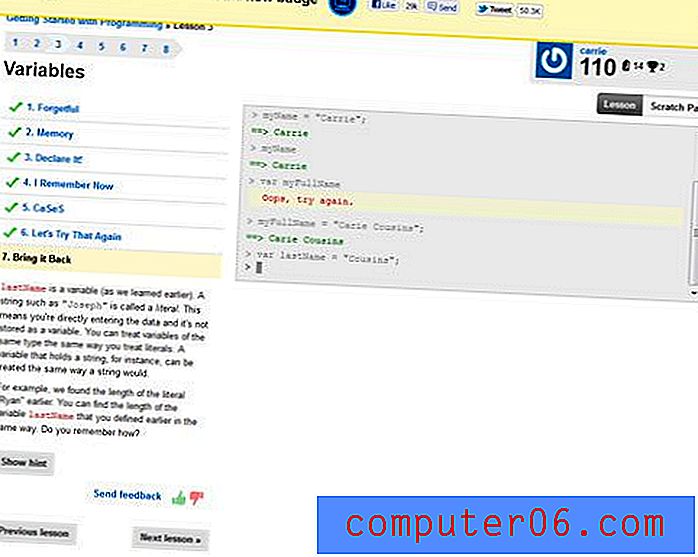Comment arrêter de marquer une conversation Gmail comme lue si vous la visualisez dans le panneau d'aperçu
Le panneau de prévisualisation de Gmail vous permet de visualiser rapidement et simplement les conversations dans votre boîte de réception. Si vous avez utilisé la version de bureau d'Outlook dans le passé, le panneau d'aperçu est quelque chose que vous connaissez probablement, et il peut même être nécessaire pour vous de gérer efficacement votre courrier électronique.
Mais lorsque vous sélectionnez un e-mail dans votre boîte de réception Gmail et qu'il apparaît dans votre panneau d'aperçu, il sera marqué comme lu si vous gardez l'e-mail ouvert pendant quelques secondes. Pour certains utilisateurs, cela convient, mais d'autres préféreront peut-être conserver ces e-mails marqués comme non lus afin de pouvoir les marquer manuellement ultérieurement. Heureusement, la durée pendant laquelle Gmail attend avant de marquer un e-mail prévisualisé comme lu est un paramètre réglable. Notre tutoriel ci-dessous vous montrera où modifier ce paramètre.
Comment modifier le paramètre "Marquer comme lu" pour le panneau d'aperçu Gmail
Les étapes de cet article ont été effectuées dans la version de bureau du navigateur Web Google Chrome. Cette modification sera appliquée à votre compte Gmail, elle prendra donc effet pour tout ordinateur de bureau ou portable sur lequel vous visualisez vos e-mails dans un navigateur.
Étape 1: accédez à votre boîte de réception Gmail à l'adresse https://mail.google.com et connectez-vous à votre compte si vous ne l'avez pas déjà fait.
Étape 2: cliquez sur l'icône d'engrenage en haut à droite de la fenêtre, puis choisissez l'option Paramètres .

Étape 3: faites défiler jusqu'à l'élément du volet de visualisation et cliquez sur le menu déroulant à droite de Marquer une conversation comme lue, puis choisissez l'option Jamais .
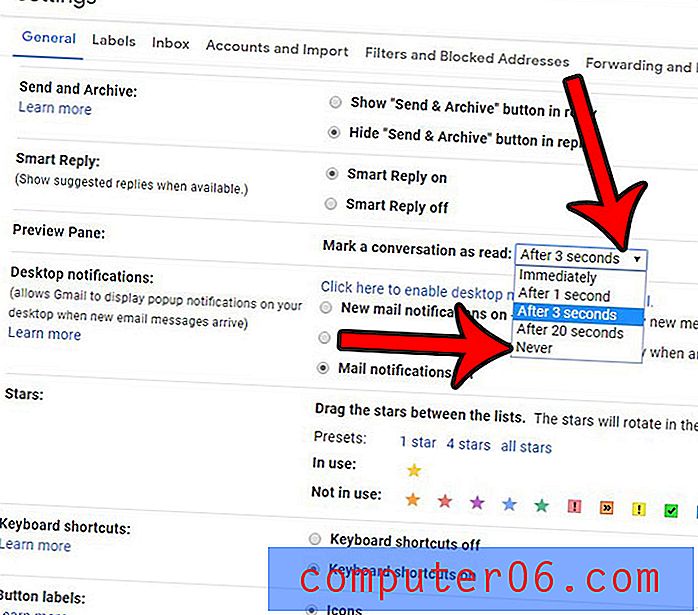
Étape 4: faites défiler vers le bas du menu et cliquez sur le bouton Enregistrer les modifications .
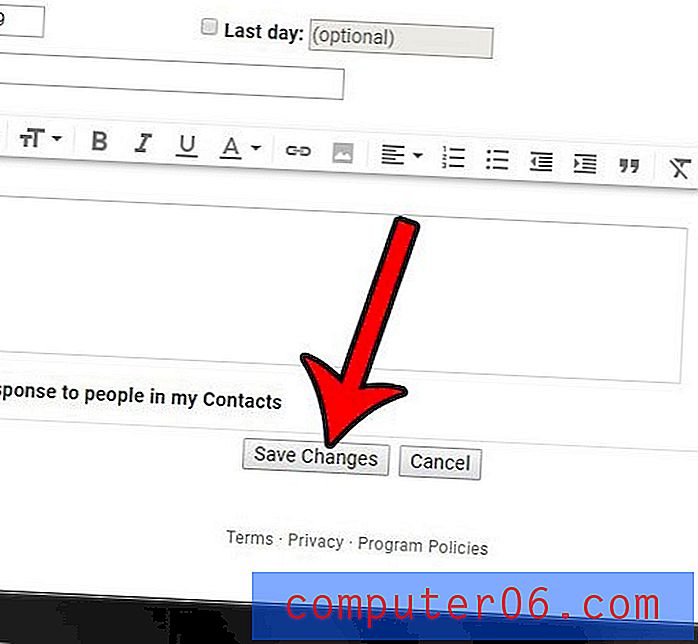
Votre e-mail est-il difficile à gérer, car Gmail regroupe tous les messages d'une conversation en un seul message? Découvrez comment désactiver l'affichage des conversations de Gmail afin que chaque message individuel soit répertorié séparément.